Windows 10 nočna svetloba ne deluje - ne vklopi se in druge težave se ne izklopijo
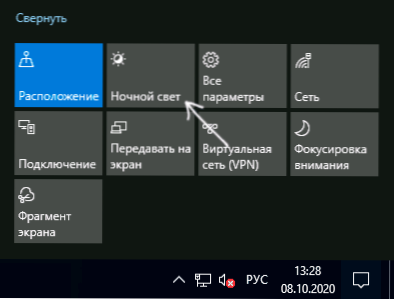
- 4706
- 486
- Mr. Frederick Smitham
Nočni način ali funkcija "nočna svetloba" v sistemu Windows 10 je zasnovana tako, da zmanjša količino modre (modre) barve na zaslonu monitorja, ki lahko, kot pišejo. Se pravi, ko se nočni način vklopi, zaslon postane toplejši.
Nekateri uporabniki sistema Windows 10 se soočajo z dejstvom, da vključitev in odklop nočne luči ne delujeta ali ne deluje vedno, ni mogoče izklopiti nočnega načina ali gumb za nočni režim na območju obvestila ni aktiven. Podrobno navodila, kako odpraviti vse te težave.
Kako omogočiti ali onemogočiti "nočno luč" v Windows 10
Za začetek, kako omogočiti ali onemogočiti "nočno luč" v sistemu Windows 10, če ni težav, v primeru, da tega ne veste:
- Odprite območje obvestil Windows 10 (pritisnite na ekstremni desni gumb na opravilni vrstici) in kliknite gumb "Night Light", da vklopite ali odklopite nočni način.
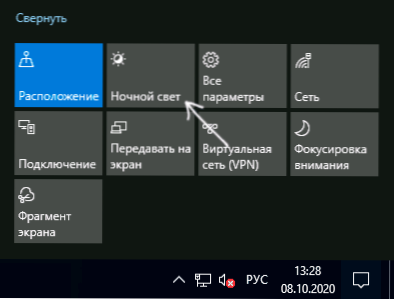
- Če je gumb odsoten, lahko poskusite klikniti "Razširi" (če je tak element prisoten ") ali pritisnete katero koli ploščico dejanj z desnim gumbom, izberite element" Uredi hitra dejanja "in dodajte gumb" Night Light " na seznam razpoložljivih dejanj.
- Druga metoda vklopa "nočne luči" je, da gremo v parametre (win+i tipke) - sistem - prikaz in omogočite ali onemogočite ustrezno točko na vrhu strani parametra.

- Prosimo, upoštevajte: Če sledite povezavi "Parametri nočne svetlobe", lahko vklopite ali onemogočite samodejno vključitev nočnega načina v skladu z urnikom in tudi spremenite intenzivnost blokiranja modrega sevanja.

Opisani praviloma deluje brez težav, vendar ne vedno.
Kaj storiti, če nočna luč ne deluje (nočni način) v sistemu Windows 10
Če ne delate "nočna svetloba", lahko med skupnimi možnostmi počnejo na različne načine:
- Gumb za vključitev "nočne luči" v polju obvestil ali vključitev nočnega načina v parametre ne vpliva na sliko na zaslonu.
- Gumb za vklop ni aktiven.
- Nočna luč včasih deluje in včasih - ne.
Razmislite o vseh možnostih po vrstnem redu.
Nočni način se pri pritisku na gumb ne vklopi
V prvem primeru situacijo najpogosteje razložimo z napačno delovnimi ali ne nameščenimi gonilniki video kartic, medtem ko tukaj pomembno Opomba: Pogosto ne govorimo o diskretni video kartici Nvidia ali AMD, ampak o integriranem videoposnetku, običajno Intel.
Rešitev: Namestite najnovejše uradne gonilnike za svojo video kartico (ko jo je prenesel z uradnih spletnih mest in jo ročno nastavil in ne uporabljal posodobitve gonilnika v dispečerju naprave), in če je integriran video, je tudi na njej ( Bolje je, da voznika vzamete iz uradnega video prenosnika s spletnega mesta uradnega proizvajalca prenosnikov). Po namestitvi znova zaženite računalnik in preverite, ali je bila težava rešena.
Pozornost:
- Za vsak slučaj poglejte v parametre nočne svetlobe, kot je opisano na začetku navodil. Če je parameter "intenzivnost" nastavljen na skrajno levo vrednost, ne boste videli razlik med nagnjenim in odklopljenim nočnim režimom.
- Če vaš računalnik ali prenosnik uporablja ali uporablja TeamViewer, bodite pozorni na razdelek o gonilnikih monitorja, ki ga ta program v članku nastavi, kaj storiti, če svetlost v sistemu Windows 10 ne deluje.
Gumb za vključitev "Night Light" ni aktiven
V primeru, ko gumb Windows 10 Night Play ni aktiven, poskusite ustvariti reg file z naslednjo vsebino:
Različica urejevalnika Windows Registry Editor 5.00 [HKey_current_user \ Software \ Microsoft \ Windows \ CurrentVersion \ CloudStore \ Cache \ DefaultAccount $ Windows.Podatki.Bluelighttreducation.BluelighTreducationState] [hkey_current_user \ programska oprema \ Microsoft \ Windows \ currentversion \ cloudstore \ trgovina \ defaultAcoud \ $ windows.Podatki.Bluelighttreducation.BluelightReducationState \ current] "Data" = šestnajsti \ D0.0a, 02, c6.14, b8.8e, 9d, d0, b4, c0, ae, e9,01,00
in ga uvozite v register. Znova zaženite računalnik in preverite, ali je to rešilo težavo.
Nočni način ne deluje vedno: včasih ga je mogoče vklopiti in onemogočiti, včasih pa ne
Če se enkrat sproži vključitev funkcije "nočna luč", preverite: ali način "Night Light" deluje takoj po ponovnem zagonu računalnika ali prenosnika. Pomembna podrobnost tukaj - prav je potreben ponovni zagon in ne dokončanje dela in poznejše vključenosti, saj ta dva dejanja v sistemu Windows 10 delujeta drugače.
Če po ponovnem zagonu vse deluje pravilno in po zaključku dela s poznejšim vklopom, ne (ali ne vedno).
In dve dodatni odtenki:
- Če prej nastavite vse programe drugih proizvajalcev, ki vplivajo na to, kako so barve prikazane na zaslonu (alternativna sredstva za vklop nočnega načina, spremljanje programske opreme), potem lahko teoretično ovirajo sistemsko funkcijo "Night Light".
- Funkcija "Night Light" se je pojavila v različici Windows 10 1809, v prejšnjih različicah sistema pa je ne boste našli.
- « Onemogočanje zaščite pred virusi in grožnjami sistema Windows 10 v nadzoru branilca
- Windows 10 se ponovno zažene pri izklopu - kaj storiti? »

